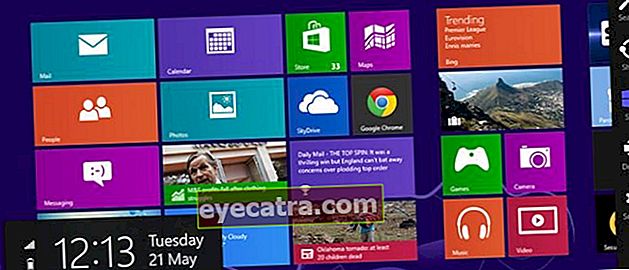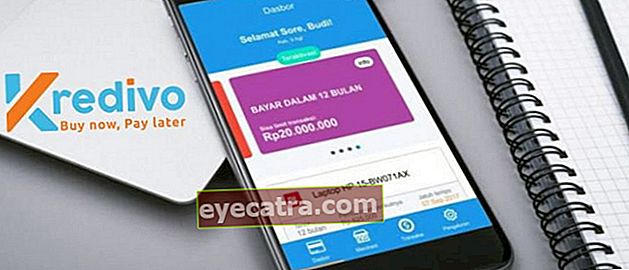7 módszer a legerősebb laptop teljesítményének növelésére 2020-ban
A számítógép gyorsabb és rendkívül reagál. Hongkiat beszámolója szerint itt javíthatja a laptop teljesítményét, hogy ne lassítson, figyeljen!
Úgy érzi, hogy az Ön által használt laptop nem optimálisan működik? Gyakranlóg és túl sokáig tart az alkalmazás újbóli megnyitása?
Ha a számítógép elég újnak bizonyul, és már fut a Windows 10 rendszeren, de a teljesítmény kissé lassú vagy kevésbé érzékeny. Az ApkVenue-nak van megoldása!
Számos módja van a laptop teljesítményének javítására, amellyel minimalizálhatja a felesleges erőforrás-felhasználást, így a számítógépe gyorsabb és rendkívül reagál.
7 módszer a laptop teljesítményének javítására
A munkahelyi laptop valóban olyan eszköz, amelyet rendszeresen karbantartani kell, hogy teljesítménye optimális szinten maradjon.
A legjobb laptop felgyorsításának legjobb módja valójában egy egyszerű elv, csupán annyi, hogy a felhasználók gyakran elfelejtik ilyen karbantartást végezni kedvenc eszközükön.
Íme néhány módszer, amellyel javíthatja a laptop teljesítményét, hogy ne lassítson, figyeljen!
1. Indításkor tiltsa le a programokat

Miért lassú a laptop teljesítménye, lehet, hogy sok program fut beüzembe helyezés'.
Ezért az indításkor futó alkalmazások letiltása megtörténik felgyorsítja a laptop teljesítményét és javítsa az általános reakciót.
A program megölése így történik üzembe helyezés amelyet feleslegesnek érzett.
- 1. lépés - Nyomd meg Ctrl + Shift + Esc kinyitni Feladatkezelő.
- 2. lépés - Kattintson Indítás fül és megjelenik az automatikusan futó alkalmazások listája.
- 3. lépés - Kérjük, válassza ki a deaktiválni kívánt alkalmazást, kattintson a jobb gombbal, és válassza a lehetőséget Letiltás a nem alapvető alkalmazásokról.
2. Kapcsolja ki az effektusokat és az animációkat

Egy másik ok, amiért a játék PC-je lassan működhet, az az, hogy vizuális és animációs effektusok ami növeli a rendszer erőforrásainak terhelését.
Új számítógépeken a vizuális effektusok és az animációk nem volt nagy hatása teljesítményhez kapcsolódóan, azonban régebbi számítógépeken kötelező volt letiltani ezt az opciót.
Így felgyorsíthatja a laptopot a felesleges animációs effektusok kikapcsolásával.
- 1. lépés - A Start menüben kattintson a jobb gombbal, és válassza a lehetőséget Rendszer.
- 2. lépés - Ezután kattintson a 'Haladó rendszerbeállítások'.
- 3. lépés - Most a fülön vagy 'Fejlett'és válassza ki'Perfromance Settings'.
- 4. lépés - A fülön 'Vizuális effektek", válassza ki"Állítsa be a legjobb teljesítményű fotókat'vagy'Egyedi'manuális kiválasztáshoz.
3. Távolítsa el a Bloatware alkalmazást

A Windows alapértelmezett szoftvere, amelyhez nem akar álnevet használni bloatware szintén nagy szerepe van a laptop teljesítményének lelassításában.
Ők foglaljon helyet a memóriában és letiltja a többi alkalmazást. Ezért jobb törölni azokat az alkalmazásokat, amelyeket nem használ.
Így lehet gyorsabbá tenni a laptopot a törléssel bloatware amire nincs szüksége a laptopján.
- 1. lépés - A Start menüben kattintson a jobb gombbal, és válassza a lehetőséget Vezérlőpult.
- 2. lépés - Válassza a lehetőséget Programok >Programok és szolgáltatások.
- 3. lépés - Válassza a lehetőséget Távolítsa el / módosítsa eltávolítani bloatware amire nincs szüksége.
4. Használja a Teljesítményfigyelőt

A Windows 10 rendelkezik eszköz a teljesítmény online ellenőrzéséhez valós idő amelyet úgy emlegetnek Teljesítmény mérő.
Ez az eszköz megteszi megjeleníti a rendszer részleteit és az erőforrásokat hardver. Ezzel a beépített eszközzel felgyorsíthatja a használt laptopot.
Így aktiválhatja Teljesítmény mérő Windows 10 rendszeren a laptop teljesítményének figyelemmel kísérésére.
- 1. lépés - A Start menüben egyszerűen írja be és kattintson a gombraTeljesítmény mérő'.
- 2. lépés - Ezután válassza ki az opciót Jelentések >Rendszer >Rendszerdiagnosztika.
5. Engedélyezze a hibernált módot

Funkció Hibernálás az összes munkamemória mentése vagy a laptopon végzett összes tevékenység mentése, amikor a laptop ki van kapcsolva, és hibernálás előtt a normál állapotba kerül.
Ha hibernált állapotban van, akkor a laptop is gyorsabban reagál ahelyett, hogy parancs által teljesen leállították volna Leállitás.
Hogyan lehet a laptopokat gyorsabban bekapcsolni üzembe helyezés ezt a következő módon teheti meg.
- 1. lépés - Nyomd meg Windows Key + i és válaszd Rendszer.
- 2. lépés - Akkor válasszon Teljesítmény és alvás >További teljesítménybeállítások és 'Teljesítmény opció'.
- 3. lépés - Akkor válasszon Válassza ki a bekapcsológombok működését és kattintson Módosítsa a jelenleg unavalaibe beállításokat.
- 4. lépés - Ezután aktiválja a Hibernálás opciót.
Most kiválaszthatja a Hibernálás lehetőséget, amikor csak szeretné gyorsan leállítani és újraindítani a számítógépet.
6. Tiltsa le a keresés indexelését

Jellemzők Keresési indexelés ez gyorsítja a laptopot, amikor parancsokat használ keresés a laptopon.
De ez a szolgáltatás gyengítheti a játék laptopjának teljesítményét is, mert dolgozik a háttérben és rengeteg rendszererőforrást használ fel.
Mivel ritkán használ funkciókat keresés itt van, hogyan lehet kikapcsolni keresés indexelése a laptop teljesítményének javításának egyik módja.
- 1. lépés - A Start menüben kattintson a jobb gombbal, és válassza a lehetőséget Számítógép-kezelés.
- 2. lépés - Kattintson duplán a gombra Szolgáltatások és alkalmazások és válaszd Szolgáltatások.
- 3. lépés - Keresés Windows Search és kattintson duplán.
- 4. lépés - amikor megjelenik Felugrik, kattintson a gombra Indítási típus és válassza a kézi lehetőséget vagy a letiltást. Tartsa az OK gombot a változtatások mentéséhez.
7. Távolítsa el a kiterjesztéseket vagy a bővítményeket a használt böngészőből

Hosszabbítás vagy kiegészítők a böngészőben lesz minden lapon működik a megnyitottakat, és minél több lapot nyit meg, annál nagyobb mennyiségű rendszererőforrást használ fel.
Ha többnyire bővítményeket telepít a böngészőjébe, akkor is csökkenti a laptop teljesítményét. Tehát távolítsa el az összes fel nem használt kiterjesztést vagy bővítményt a böngészőből, amelyet éppen használ.
töröl kiterjesztés ami nem szükséges a laptop teljesítményének növeléséhez használt böngészőben, különösen akkor, ha az interneten szörfözik.
Így javíthatja a Windows 10 laptop teljesítményét, hogy az Ön által használt laptop mindig gyors lehessen.
A laptopokról valóban kötelező rendszeresen gondoskodni, hogy mindig javítsák teljesítményüket.
Remélhetőleg az ApkVenue által ezúttal megosztott információk mindannyiótok számára hasznosak lesznek, és a következő cikkekben meglátjuk.
Olvassa el a cikkeket is Számítógép vagy ír Lukman Azis Egyéb.